Descargadores de YouTube de Telegram

Si desea descargar videos y disfrutar de contenido sin publicidad en YouTube, deberá ser un suscriptor premium. Aquí es donde entran los útiles bots de Telegram.
Microsoft no proporcionó ningún soporte para configurar Windows 8 para que arranque directamente en el escritorio y omita la nueva pantalla de inicio . No había ninguna configuración de registro disponible, ninguna política de grupo y la mayoría de los hacks que funcionaron con las versiones de prueba de Windows 8 no funcionan en la versión final. Dado que muchas personas quieren esta característica en Windows 8, Microsoft cedió y, en Windows 8.1, se puede hacer con solo unos pocos clics. Aquí se explica cómo configurar Windows 8.1 y Windows 8 para que arranquen en el escritorio .
Contenido
Cómo iniciar desde el escritorio en Windows 8.1
NOTA: Si está utilizando la versión original de Windows 8, omita esta sección y lea las siguientes.
En Windows 8.1, la configuración adecuada se encuentra en la ventana "Propiedades de la barra de tareas y navegación" . Para abrirlo, tienes varias opciones. Lo más rápido es ir al Escritorio y hacer clic derecho en la barra de tareas (o tocar y mantener). En el menú contextual, haga clic o toque Propiedades .
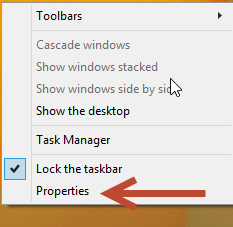
Windows 8.1, Iniciar en el escritorio, Omitir pantalla de inicio
Alternativamente, puede abrir el Panel de control e ir a "Apariencia y personalización" . Allí, haga clic o toque "Barra de tareas y navegación" .
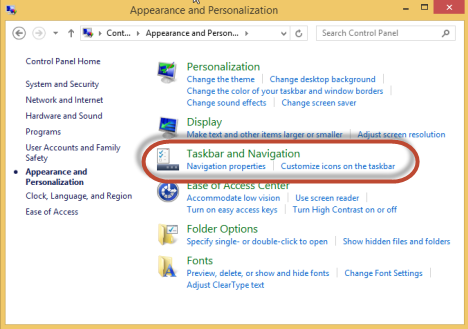
Windows 8.1, Iniciar en el escritorio, Omitir pantalla de inicio
En la ventana "Propiedades de la barra de tareas y navegación" , haga clic o toque la pestaña Navegación .
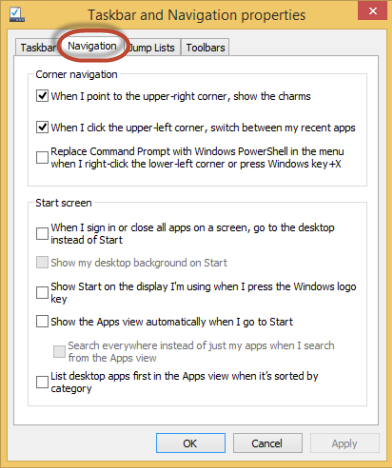
Windows 8.1, Iniciar en el escritorio, Omitir pantalla de inicio
En la sección Pantalla de inicio , marque la casilla que dice "Cuando inicie sesión o cierre todas las aplicaciones en una pantalla, vaya al escritorio en lugar de Inicio" . Otra configuración que vale la pena habilitar es "Mostrar Inicio en la pantalla que estoy usando cuando presiono la tecla del logotipo de Windows" , para que tenga una forma rápida de acceder a Inicio mientras está en el escritorio .
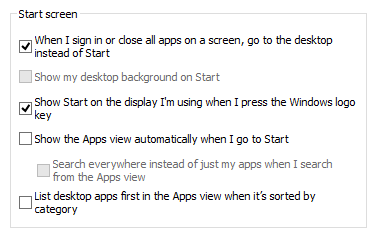
Windows 8.1, Iniciar en el escritorio, Omitir pantalla de inicio
Luego, haga clic o toque Aceptar y listo. La próxima vez que inicie sesión en Windows 8.1, lo llevará directamente al escritorio .
Las soluciones anteriores para Windows 8 no funcionan o tienen efectos secundarios
Muchos sitios web publicaron varias soluciones para hacer que Windows 8 lo lleve directamente al escritorio. Uno de los pocos que aún funciona fue compartido por nuestros amigos de How-To Geek : How to Boot to the Desktop & Skip Metro in Windows 8 . Sin embargo, esta solución tiene algunos efectos secundarios.
En primer lugar, en realidad no te lleva al Escritorio sino al Explorador de archivos . Además, algunas aplicaciones de Windows 8 (por ejemplo, SkyDrive) dejaron de funcionar porque el Explorador de archivos se inició con permisos de administrador.
Otros hacks y herramientas que solían funcionar con las versiones de prueba de Windows 8 ya no funcionan.
Nuestra(s) solución(es) para Windows 8 - Sin efectos secundarios
Creamos un archivo .exe especial que debe configurarse para ejecutarse al iniciar sesión. Este archivo envía el comando para cargar el escritorio tan pronto como la pantalla de inicio comience a cargarse. Por lo tanto, en cuestión de segundos, será llevado automáticamente al Escritorio .
A continuación puede ver un video de cómo funcionan las cosas.
Lo mejor de nuestra solución es que no tiene efectos secundarios y debería seguir funcionando incluso si Microsoft realiza más actualizaciones para bloquear las soluciones que hacen que Windows 8 se inicie directamente en el escritorio .
También tenemos una solución alternativa, compartida al final del artículo, en caso de que la primera no te funcione tan bien.
Descargue y use nuestro archivo especial para Windows 8
De manera similar a la solución de How-To Geek , debe crear una tarea programada que se ejecute en cada inicio de sesión e inicie un archivo especial que proporcionamos. Pero primero, descargue el archivo que se encuentra al final de este artículo y extraiga el archivo que contiene.
En la pantalla de inicio , escriba la palabra horario. Haga clic o toque Configuración para abrir la lista adecuada de resultados y luego haga clic o toque Programar tareas .
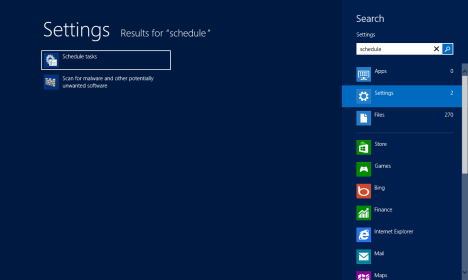
Windows 8 - Programar tarea - Arrancar en el escritorio
En la ventana del Programador de tareas , haga clic o toque en Crear tarea . El botón se encuentra en el panel Acciones , a la derecha.
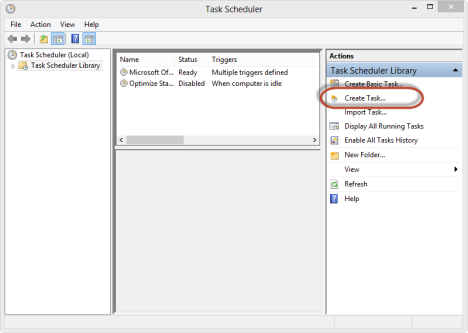
Windows 8 - Programar tarea - Arrancar en el escritorio
Se abre la ventana Crear tarea . En la pestaña General , proporcione un nombre para la tarea, marque solo la casilla que dice "Ejecutar solo cuando el usuario haya iniciado sesión" y en el cuadro desplegable "Configurar para" , seleccione Windows 8 . Todas las demás configuraciones en esta pestaña deben estar desmarcadas.
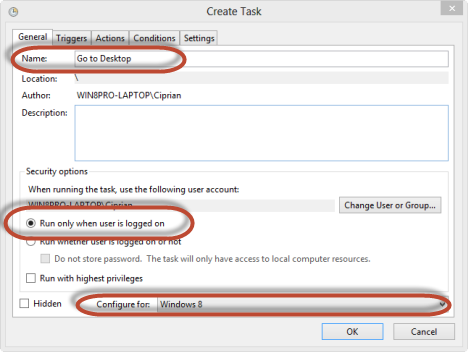
Windows 8 - Programar tarea - Arrancar en el escritorio
Luego, vaya a la pestaña Activadores y presione Nuevo .

Windows 8 - Programar tarea - Arrancar en el escritorio
Ahora establece cuándo se ejecutará el archivo. En la lista desplegable "Comenzar la tarea" , seleccione "Al iniciar sesión" .
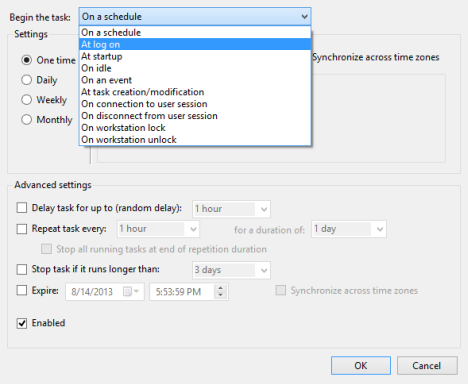
Windows 8 - Programar tarea - Arrancar en el escritorio
En la sección Configuración , seleccione Cualquier usuario y asegúrese de que el disparador esté Habilitado . Todas las demás configuraciones deben estar desmarcadas. Cuando haya terminado de configurar el disparador, haga clic o toque Aceptar .
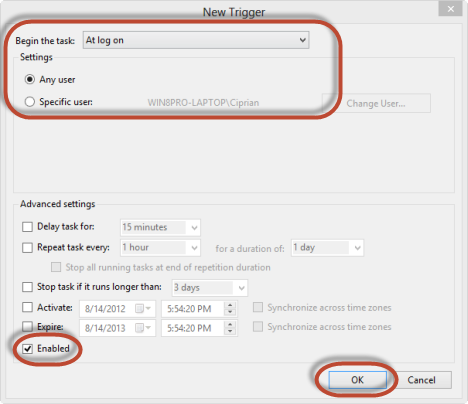
Windows 8 - Programar tarea - Arrancar en el escritorio
Así es como se ve la pestaña Activador una vez que se ha configurado el activador .
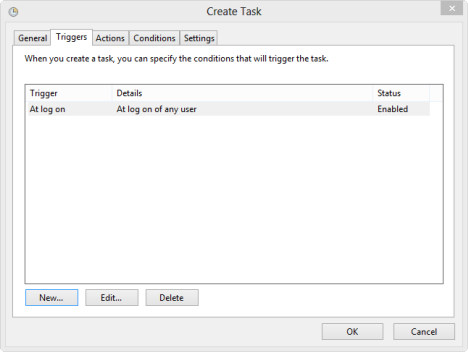
Windows 8 - Programar tarea - Arrancar en el escritorio
Vaya a la pestaña Acciones y presione Nuevo .
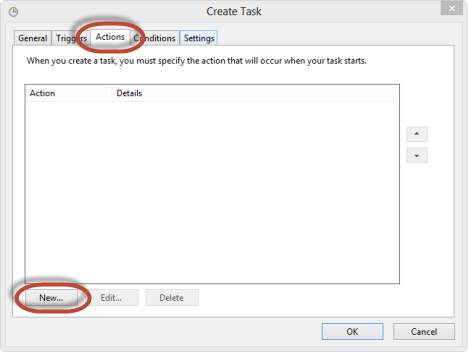
Windows 8 - Programar tarea - Arrancar en el escritorio
Ahora debe configurar la tarea para ejecutar el archivo que proporcionamos, una vez que se active el disparador que acaba de configurar. En la lista desplegable Acción , seleccione "Iniciar un programa" . En el campo Programa/secuencia de comandos , presione Examinar y seleccione el archivo ejecutable que proporcionamos. Asegúrese de seleccionar el archivo exe, no el archivo de acceso directo incluido en el archivo.
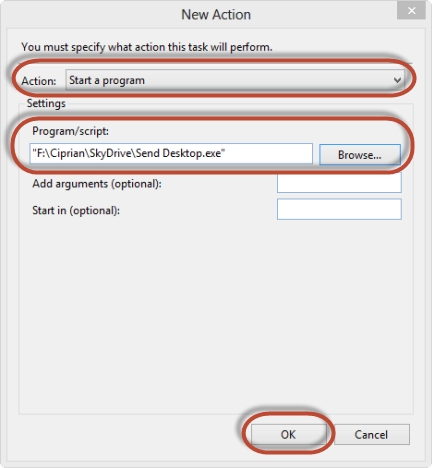
Windows 8 - Programar tarea - Arrancar en el escritorio
Luego, presione OK y vaya a la pestaña Condiciones . Aquí desmarque la casilla de la configuración "Iniciar la tarea solo si la computadora está conectada a la alimentación de CA" .
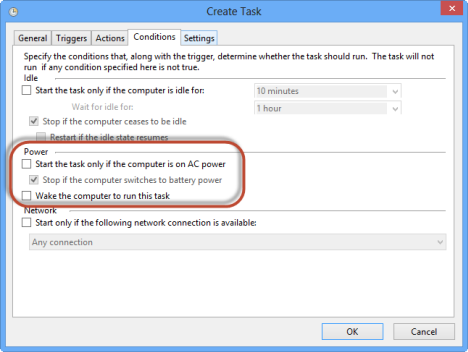
Windows 8 - Programar tarea - Arrancar en el escritorio
Cuando termine de realizar todos los ajustes, presione OK . La tarea ahora se crea y se ejecuta en cada inicio de sesión.
Solución alternativa para Windows 8
Otra solución es usar el archivo Send Desktop que incluimos en el archivo (no el ejecutable) y copiarlo en la unidad donde está instalado Windows 8, en la siguiente carpeta: ProgramDataMicrosoftWindowsStart MenuProgramsStartup .
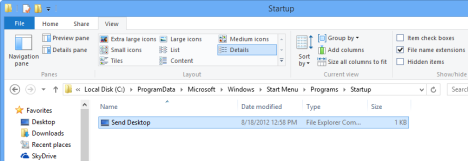
Windows 8 - Arrancar en el escritorio
Este archivo se ejecutará al final del procedimiento de inicio de sesión. Primero se cargará la pantalla de inicio y luego lo llevará al escritorio . De esta forma, el Escritorio se cargará más tarde que con la solución anterior. Sin embargo, puede ser una buena alternativa si la primera solución no te funciona demasiado bien.
Otra solución elegante para Windows 8: la herramienta Bypass Modern UI
Un programador alemán ha desarrollado una herramienta gratuita que puedes usar para el mismo efecto. En ciertas situaciones funciona mejor que nuestra solución. La aplicación realiza algunos cambios en el sistema de licencias de Windows 8 para eliminar la restricción que obliga a los usuarios a iniciar desde el Inicio . A continuación puede encontrar un video de cómo funciona Windows 8 una vez que se utiliza esta herramienta.
Sin embargo, hay efectos secundarios y cosas importantes a considerar:
La herramienta se puede descargar desde aquí: Inicie sesión directamente en el escritorio (Omita la interfaz de usuario moderna) . El enlace de descarga se encuentra al final del artículo de referencia.
Extraiga el archivo de almacenamiento. Dentro encontrarás dos archivos: uno con x64 al final (para las ediciones de 64 bits de Windows 8) y otro con x86 (para las ediciones de 32 bits de Windows 8).
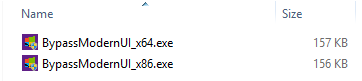
Windows 8 - Arrancar en el escritorio
Ejecute el archivo que sea apropiado para su edición de Windows 8. Si necesita ayuda con eso, consulte este tutorial: Cómo determinar qué versión de Windows tiene instalada .
La ejecución de la herramienta puede desencadenar una advertencia de Windows SmartScreen . Para obtener más información al respecto, lea este tutorial: ¿Qué es el filtro SmartScreen y cómo funciona? .
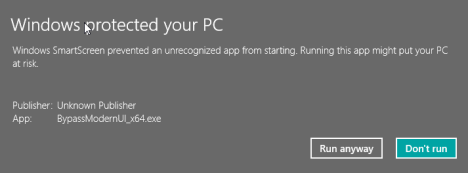
Windows 8 - Arrancar en el escritorio
Elija "Ejecutar de todos modos" e instale los cambios realizados por la herramienta.
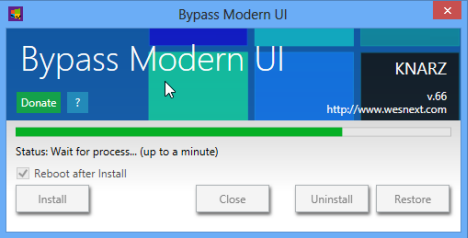
Windows 8 - Arrancar en el escritorio
Su computadora con Windows 8 se reinicia automáticamente. La próxima vez que inicie sesión, accederá directamente al escritorio .
Conclusión
Nuestras soluciones deberían funcionar en todas las computadoras y dispositivos con Windows 8 y Windows 8.1. Si encuentra problemas, no dude en hacérnoslo saber. Intentaremos ayudar y actualizar los archivos, si es necesario. Para obtener otros consejos y trucos interesantes sobre Windows 8, consulte los artículos que recomendamos a continuación.
Enlace de descarga: send_desktop.zip
Si desea descargar videos y disfrutar de contenido sin publicidad en YouTube, deberá ser un suscriptor premium. Aquí es donde entran los útiles bots de Telegram.
Cada vez que envía un correo electrónico en Outlook, espera que se entregue al instante. Sin embargo, al igual que otras plataformas de correo electrónico, Outlook es propenso a sufrir fallos de funcionamiento y
https://www.youtube.com/watch?v=13ei1TYS8uk Los Chromebook son dispositivos brillantes, si no necesitas una computadora portátil que pueda manejar programas exigentes. si estas dentro
La historia cuenta que en 1896, cuando los hermanos Lumière mostraron por primera vez un tren entrando en la estación de La Ciotat, el público del cine estalló en el caos,
Si quieres ser un corredor con altos ingresos, no puedes simplemente descargar la aplicación y comenzar a ganar dinero de inmediato. No es tan sencillo como hacer entregas.
Perseguí a mis padres en busca de un cachorro cuando era niño hasta que cedieron y me regalaron uno para Navidad. Bueno, al menos un robot. Era el Aibo de Sony. El
Una Live Photo son unos segundos de sonido y vídeo grabados antes y después de tomar una imagen. Estos vídeos ocupan más espacio que las tomas fijas, lo que consume
Respuesta rápida: ejecute el símbolo del sistema como administrador. Escriba lo siguiente: cscript C:Archivos de programa (x86)Microsoft OfficeOffice16OSPP.vbs /dstatus y
Te has convertido en un conductor de Lyft y estás listo para salir a la carretera y ganar dinero. Estás esperando tu primera recogida, pero no recibes ninguna solicitud de viaje.
¿Qué buscas en una plataforma de redes sociales? ¿Quiere seguridad, funcionalidad, opciones de personalización y una forma segura de enviar mensajes?
Las tabletas Fire de Amazon se han convertido en algunos de los dispositivos móviles más populares disponibles. Aunque Amazon comenzó con una tableta que era básicamente una
La incursión de Amazon en el gran mundo de los dispositivos de transmisión de medios ha sido en general bien recibida. El precio accesible del Fire TV, junto al de Amazon
¿Alguna vez has recibido la notificación "Este número de teléfono está prohibido" en Telegram? Si es así, quizás te preguntes qué significa. Telegram tiene restricciones
https://www.youtube.com/watch?v=isTnCfYDxs4 Las presentaciones de PowerPoint son comunes para muchas líneas de trabajo y muchas veces es necesario combinarlas.
La terminal VS Code (Visual Studio Code) permite comandos de texto. Los resultados y la salida se pueden ver en el editor, y admite shells como bash,
Solo puedes cancelar una suscripción a Paramount Plus en la misma plataforma a la que te suscribiste. Si bien el método más sencillo es a través del sitio web de Paramount Plus,
Las capas en Procreate a menudo contienen algunos objetos o incluso solo uno. Cuando necesite ajustar varios elementos simultáneamente, cada uno puede estar en una capa separada.
Si envía y recibe correos electrónicos de forma rutinaria pero planea irse de vacaciones pronto, configurar respuestas automáticas le salvará la vida.
Los proyectos vienen en muchas formas y tamaños. Por tanto, encontrar las herramientas adecuadas para gestionar equipos de forma eficiente es fundamental. Software de gestión de proyectos como
Si está buscando una manera de atraer a su audiencia durante una presentación, insertar videos en Presentaciones de Google es una solución ganadora. No te estreses si esto










![¿Qué Amazon Fire Stick es el más nuevo? [mayo de 2023] ¿Qué Amazon Fire Stick es el más nuevo? [mayo de 2023]](https://img.webtech360.com/resources6/s21/image-2835-0405082719063.jpg)







